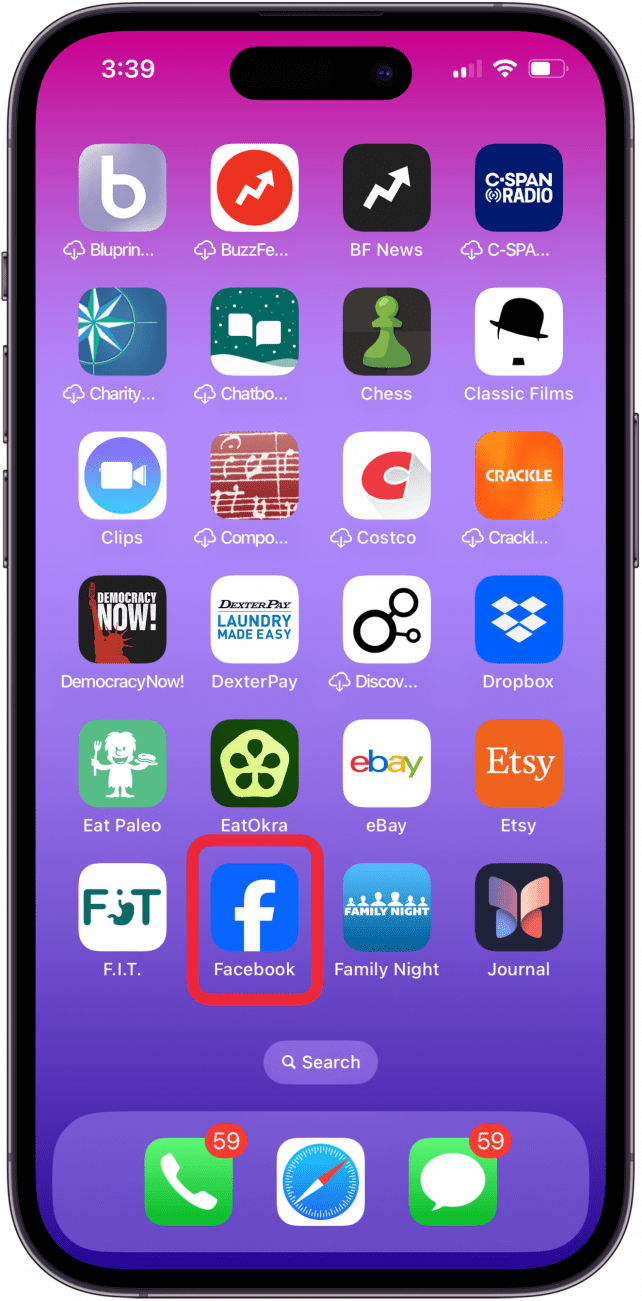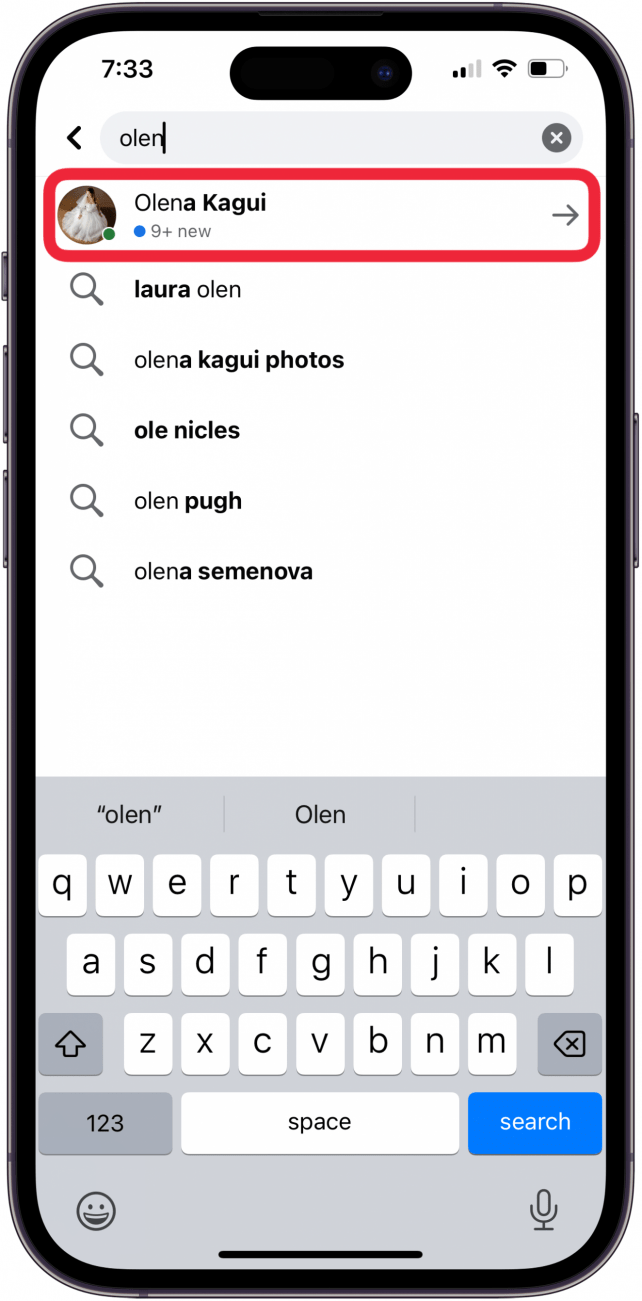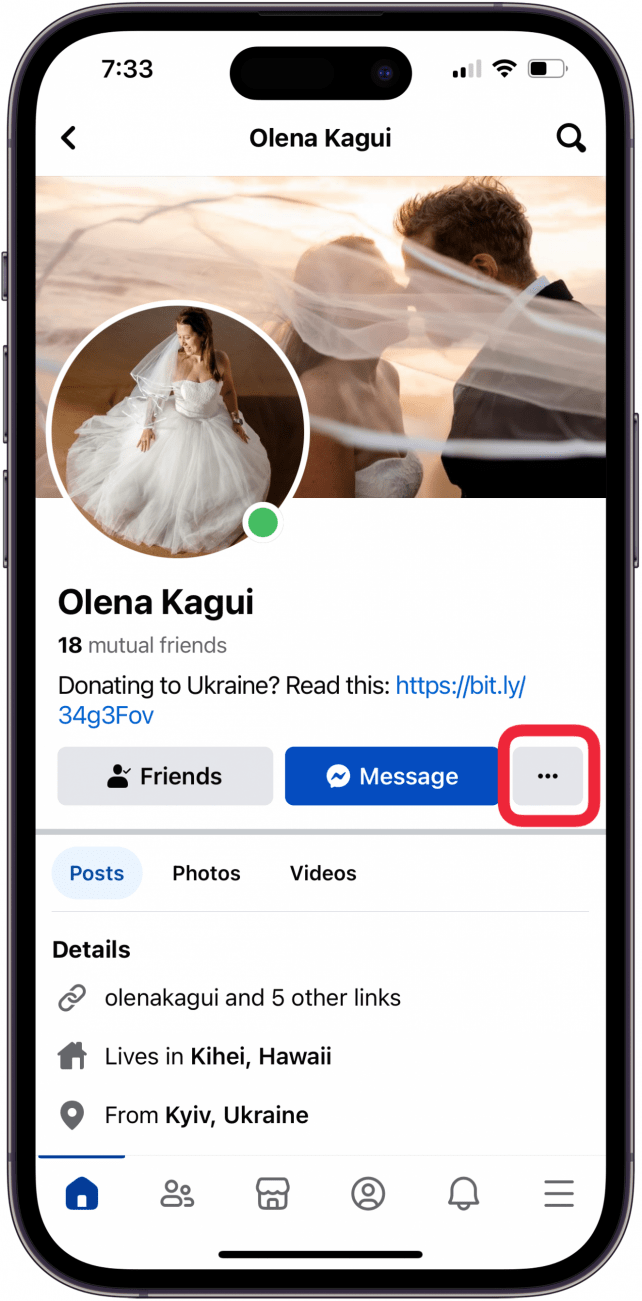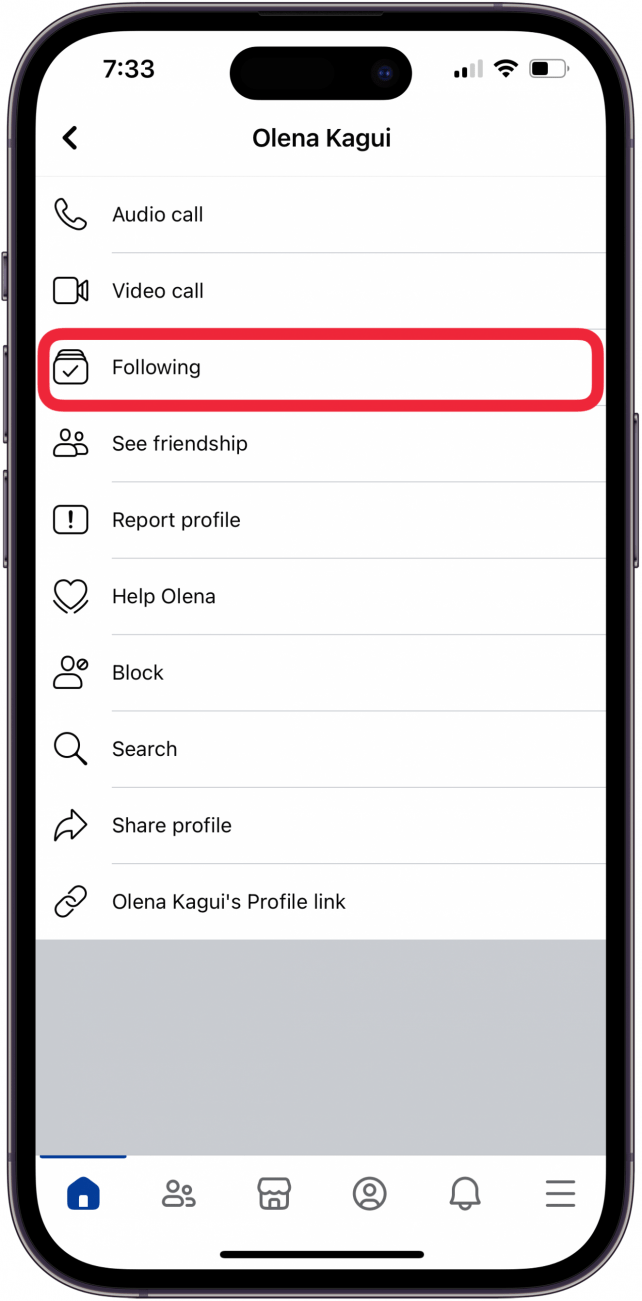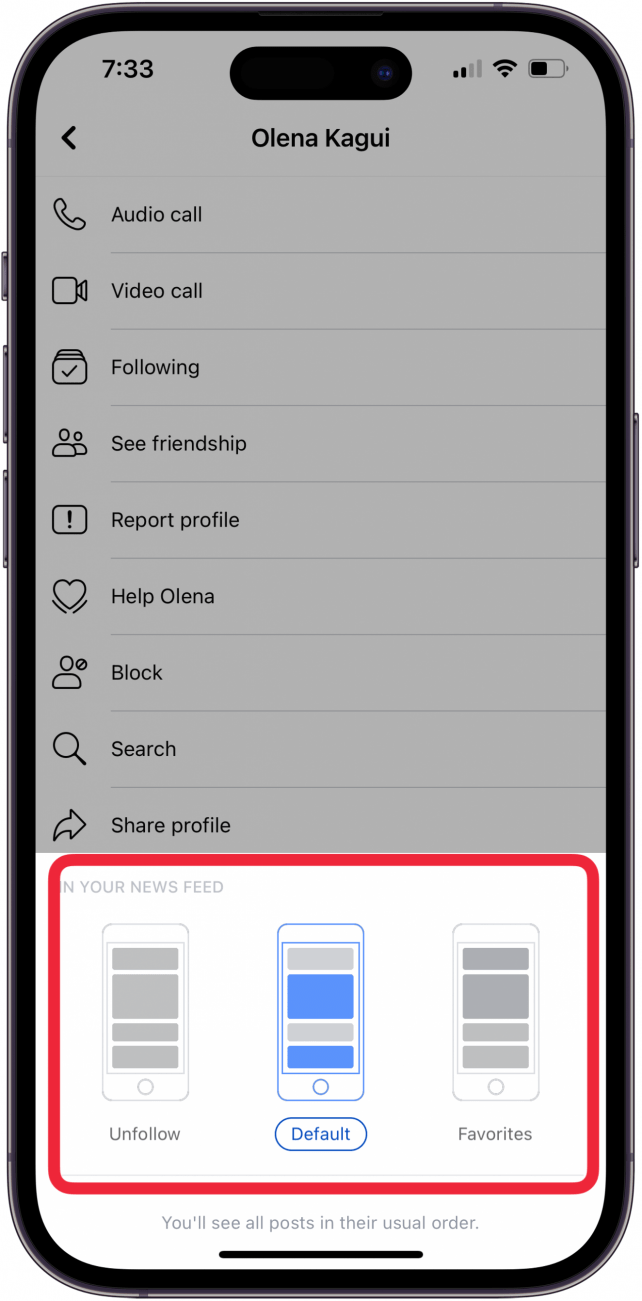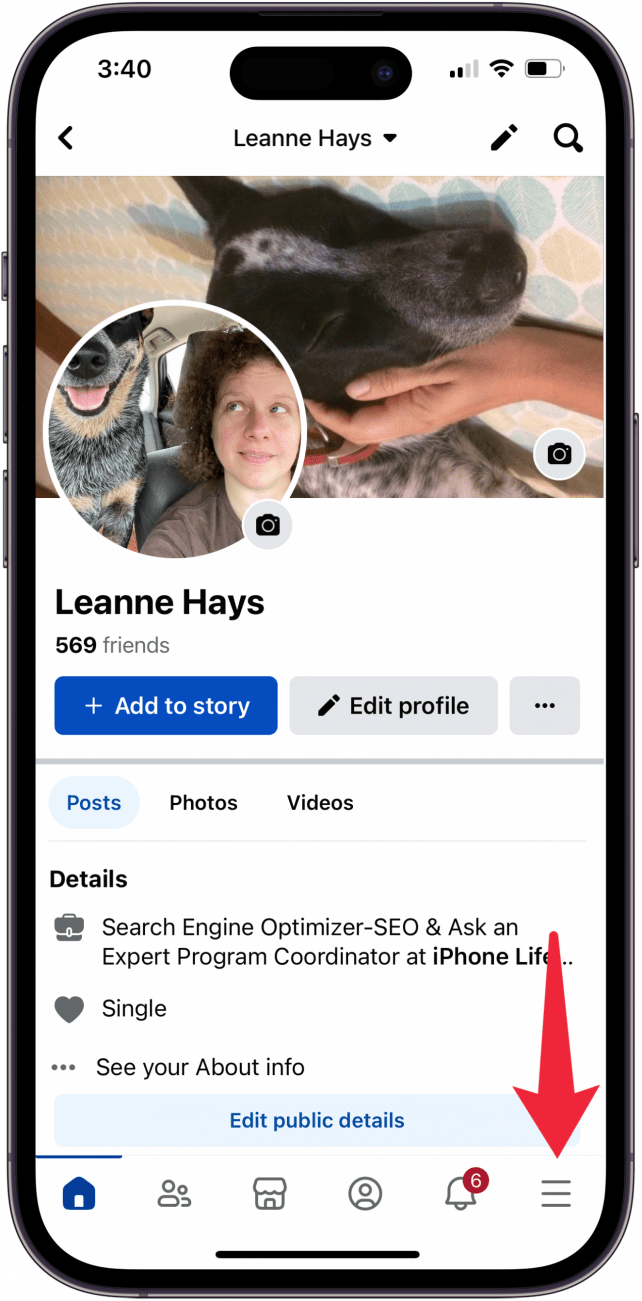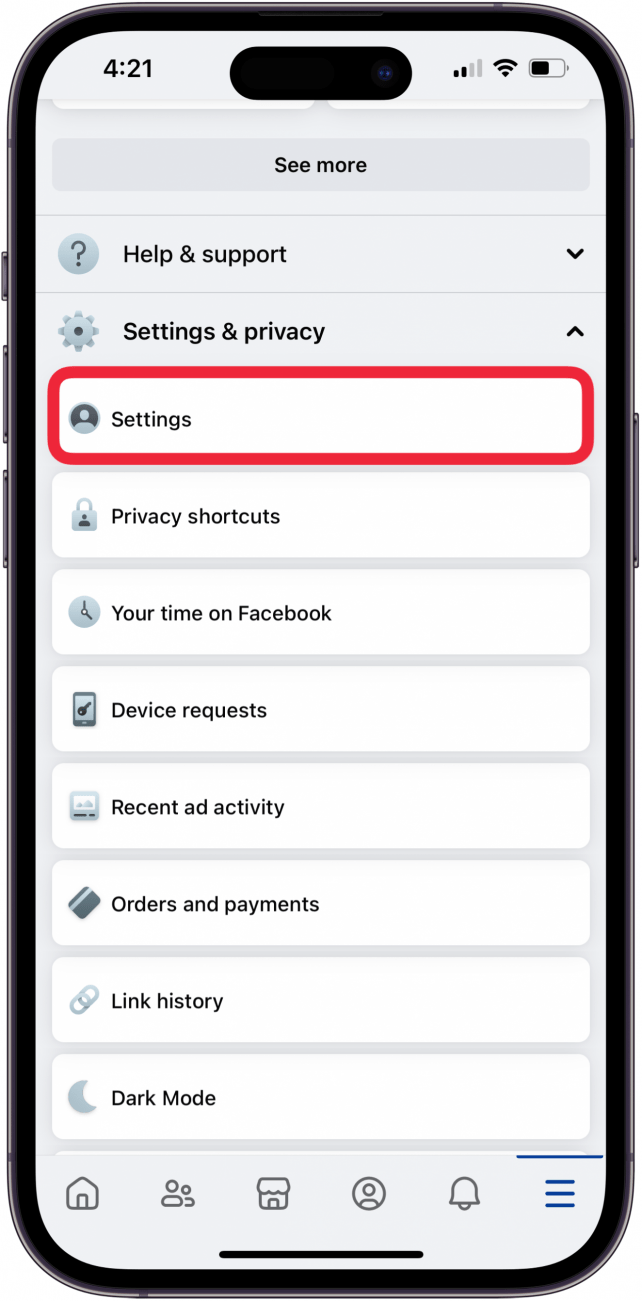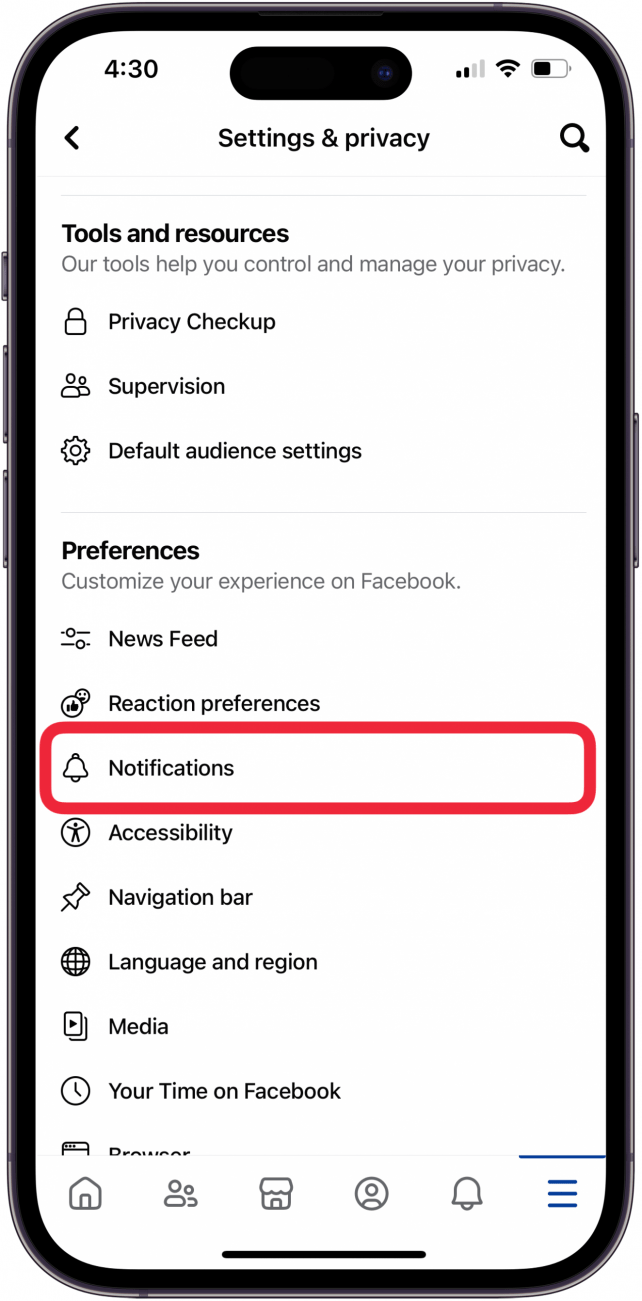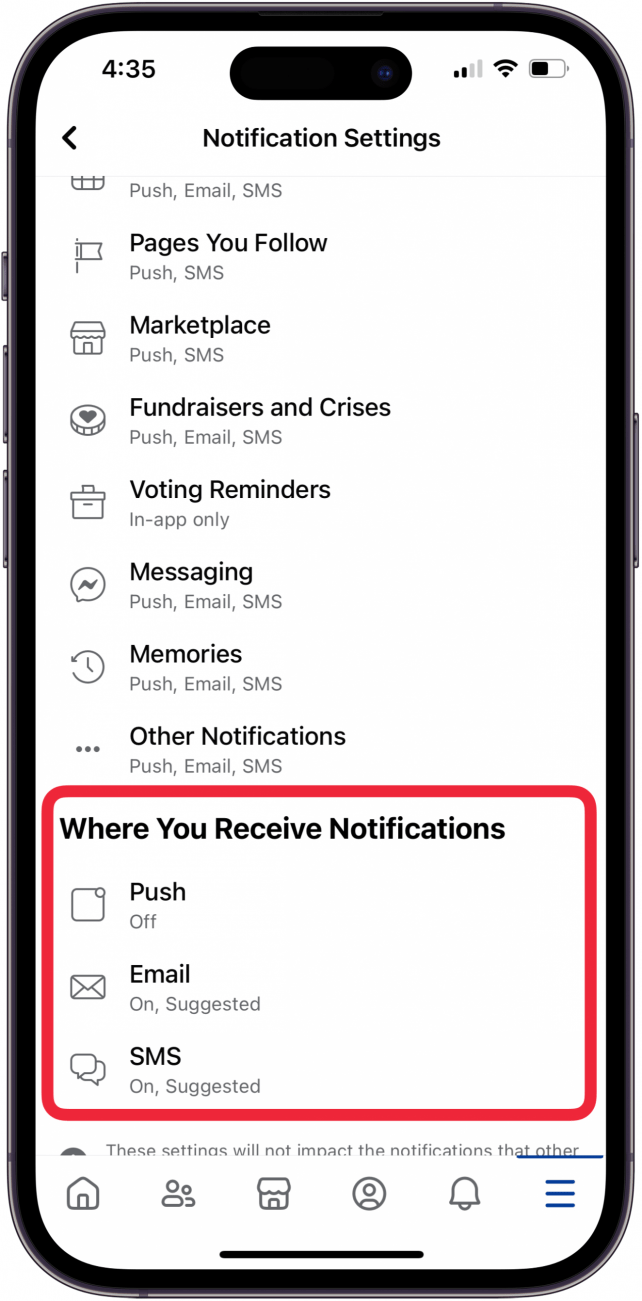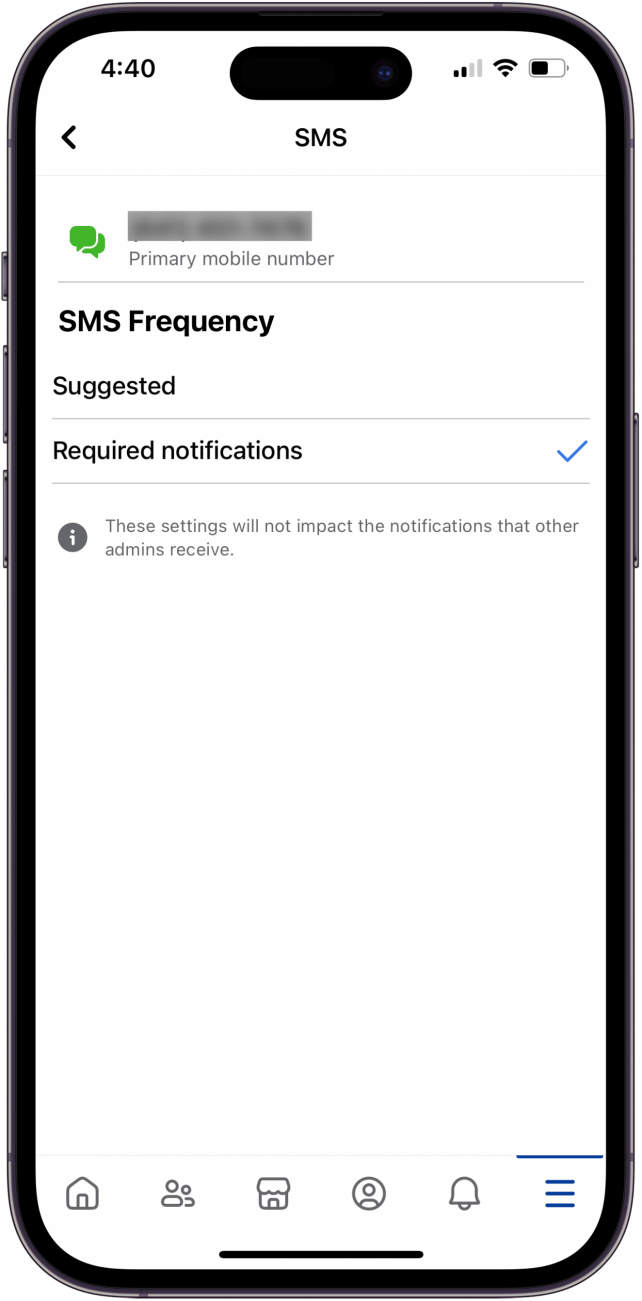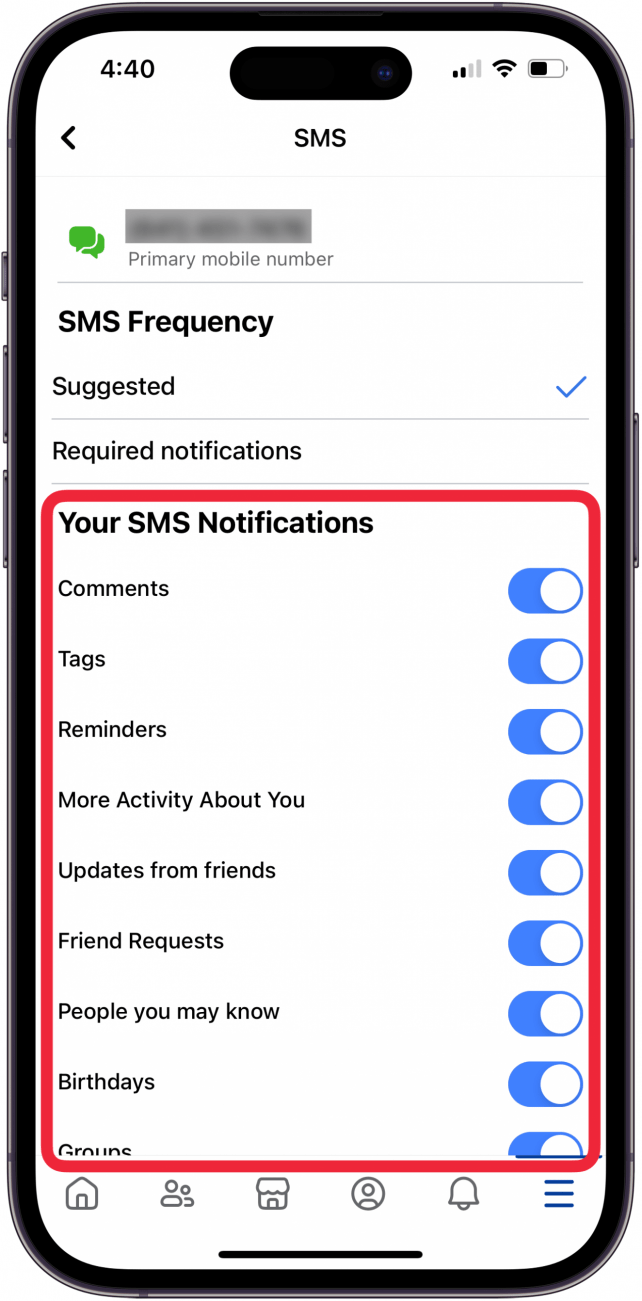Jos mietit: ”Miksi saan yhtäkkiä Facebook-sähköpostiviestejä?” tai ”Miten voin lopettaa Facebook-ilmoitukset?”, älä huoli; kaikki on hallinnassasi. Voit mennä Facebook-asetuksiisi ja päättää, mitä ilmoituksia saat Facebookilta muutamalla helpolla askeleella. Jos et saa FB-ilmoituksia ja haluat ne takaisin, voit myös käyttää näitä ohjeita saadaksesi ilmoitukset taas toimimaan!
Kuinka lopettaa ilmoitusten saaminen satunnaisilta ystäviltä Facebookissa?
En tiedä, miten tai miksi se alkoi; haluan vain, että se loppuu. Parin viime kuukauden aikana olen alkanut saada ilmoituksia satunnaisten ystävien toiminnasta Facebookissa. Nämä ilmoitukset ovat täynnä ihmisiä, joita en joko tunne hyvin tai joita en ole nähnyt pitkään aikaan. Ilmeisesti en ole ainoa, joka saa yhtäkkiä ilmoituksia satunnaisilta ystäviltä. Keksitään siis, miten tämä saadaan loppumaan! Näin lopetat ilmoitusten saamisen satunnaisilta ystäviltä Facebookissa kytkemällä ne pois päältä vain tietyiltä henkilöiltä.
 Tutustu iPhonen piilotettuihin ominaisuuksiinSaa päivittäinen vinkki (kuvakaappauksin ja selkein ohjein), jotta hallitset iPhonen vain minuutissa päivässä.
Tutustu iPhonen piilotettuihin ominaisuuksiinSaa päivittäinen vinkki (kuvakaappauksin ja selkein ohjein), jotta hallitset iPhonen vain minuutissa päivässä.
- Avaa Facebook-sovellus iPhonessa tai iPadissa.

- Napauta sivun oikeassa yläkulmassa olevaa Haku-kuvaketta (suurennuslasi).

- Kirjoita sen ystävän nimi, jonka ilmoitukset haluat lopettaa, ja napauta oikeaa ystävää hakutuloksissa.

- Napauta Lisää-kuvaketta (kolme vaakasuoraa pistettä).

- Napauta Seuranta.

- Näet kolme vaihtoehtoa: Täydennyksen poistaminen, Esimerkkivalinta ja Suosikit. Napauta Täydennyksen poistaminen, jos et halua enää ilmoituksia kyseiseltä henkilöltä. Napauta Esimerkit saadaksesi joitakin ilmoituksia. Napauta Suosikit saadaksesi kaikki ilmoitukset tältä henkilöltä.

Nyt tiedät, miten voit lopettaa Facebook-ilmoitukset yksittäisiltä Facebook-kavereilta! Siirrymme seuraavaksi siihen, mitä tehdä, jos et saa ilmoituksia Facebookista tai jos haluat poistaa Facebook-ilmoitukset kokonaan käytöstä.
Kaikkien Facebook-ilmoitusten poistaminen käytöstä
Voit lopettaa ilmoitussähköpostien saamisen menemällä Facebook-sovelluksen Asetuksiin ja kytkemällä ne pois päältä. Voit myös kytkeä pois päältä kaikki push-ilmoitukset, kaikki tekstiviesti-ilmoitukset tai kaikki kolme. Näin se onnistuu!
- Avaa Facebook-sovellus iPhonessa tai iPadissa.

- Napauta oikeassa alakulmassa olevaa Lisää-kuvaketta (kolme vaakasuoraa viivaa).

- Selaa alaspäin ja napauta Asetukset kohdassa Asetukset ja tietosuoja.

- Selaa alaspäin ja napauta Ilmoitukset (kohdassa Edellytykset).

- Jos mietit: ”Miksi saan yhtäkkiä Facebook-sähköpostiviestejä?” tai ”Miten voin lopettaa Facebook-ilmoitukset?”, älä huoli; kaikki on hallinnassasi. Voit mennä Facebook-asetuksiisi ja päättää, mitä ilmoituksia saat Facebookilta muutamalla helpolla askeleella. Jos et saa FB-ilmoituksia ja haluat ne takaisin, voit myös käyttää näitä ohjeita saadaksesi ilmoitukset taas toimimaan!

- Kuinka lopettaa ilmoitusten saaminen satunnaisilta ystäviltä Facebookissa?

- En tiedä, miten tai miksi se alkoi; haluan vain, että se loppuu. Parin viime kuukauden aikana olen alkanut saada ilmoituksia satunnaisten ystävien toiminnasta Facebookissa. Nämä ilmoitukset ovat täynnä ihmisiä, joita en joko tunne hyvin tai joita en ole nähnyt pitkään aikaan. Ilmeisesti en ole ainoa, joka saa yhtäkkiä ilmoituksia satunnaisilta ystäviltä. Keksitään siis, miten tämä saadaan loppumaan! Näin lopetat ilmoitusten saamisen satunnaisilta ystäviltä Facebookissa kytkemällä ne pois päältä vain tietyiltä henkilöiltä.

Tutustu iPhonen piilotettuihin ominaisuuksiinSaa päivittäinen vinkki (kuvakaappauksin ja selkein ohjein), jotta hallitset iPhonen vain minuutissa päivässä.Avaa Facebook-sovellus iPhonessa tai iPadissa.
Napauta sivun oikeassa yläkulmassa olevaa Haku-kuvaketta (suurennuslasi).
- Kirjoita sen ystävän nimi, jonka ilmoitukset haluat lopettaa, ja napauta oikeaa ystävää hakutuloksissa.
- Napauta Lisää-kuvaketta (kolme vaakasuoraa pistettä).
- Napauta Seuranta.